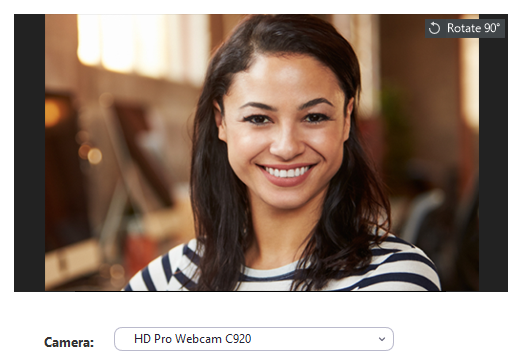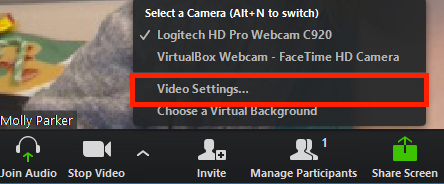https://support.zoom.us/hc/en-us/articles/201362313-How-Do-I-Test-My-Video-
개요
미팅에 참여하기 전에 줌으로 비디오 카메라를 테스트하여 카메라가 올바르게 작동하는지 확인할 수 있습니다.
아래 단계는 비디오를 수동으로 테스트하는 과정을 안내합니다. 테스트 줌 회의를 시작할 수도 있습니다 .
전제 조건
줌 데스크톱 클라이언트
줌 모바일 앱
윈도우 | 맥
회의 전에 비디오 테스트
줌 클라이언트에 로그인하십시오.
프로필 사진을 클릭 한 다음 설정 을 클릭하십시오 .
비디오 탭을 클릭 하십시오.
카메라의 미리보기가 표시되며 필요한 경우 다른 카메라를 선택할 수 있습니다.
회의 중 비디오 테스트
비디오 시작 / 비디오 중지 옆의 화살표를 클릭하십시오 .
비디오 설정을 선택하십시오 .줌은 카메라의 비디오 및 설정 을 표시합니다 .
카메라의 비디오가 보이지 않으면 드롭 다운 메뉴를 클릭하고 다른 카메라를 선택하십시오.
필요한 경우 카메라를 회전 할 수도 있습니다. 카메라 회전에 대해 자세히 알아보십시오.
안드로이드
Zoom 모바일 앱을 사용하면 인스턴트 미팅을 시작하여 비디오를 테스트 할 수 있습니다.
줌 앱에 로그인하십시오.
회의 시작을 누릅니다 .
비디오 켜기를 전환합니다 .
회의 시작을 누릅니다 .
이 장치에서 Zoom 회의에 처음 참가하는 경우 카메라 및 마이크에 액세스 할 수있는 줌 권한을 허용하라는 메시지가 표시됩니다.
iOS
Zoom 모바일 앱을 사용하면 인스턴트 미팅을 시작하여 비디오를 테스트 할 수 있습니다.
줌 앱에 로그인하십시오.
회의 시작을 누릅니다 .
비디오 켜기를 전환합니다 .
회의 시작을 누릅니다 .
이 장치에서 Zoom 회의에 처음 참가하는 경우 카메라 및 마이크에 액세스 할 수있는 줌 권한을 허용하라는 메시지가 표시됩니다.